
Mac用GarageBandでエフェクトプラグインを追加する/編集する
エフェクトを使うと、さまざまな方法で音楽のサウンドを作り上げたり質を高めたりできます。ポピュラー音楽でよく知られている多くのサウンドは、エフェクトを使って作られています。
各パッチに最大4つの内蔵エフェクトプラグインがあります。エフェクトプラグインは、「プラグイン」領域で、パッチに追加したり、オン/オフを切り替えたり、並べ替えたり、削除したりできます。また、エフェクトのプラグインウインドウを開くことで、エフェクト設定を調整することもできます。
エフェクトのタイプ
GarageBandには、プロジェクトで使用できる、さまざまなスタジオ品質のエフェクトプラグインが用意されています。
コンプレッサー: コンプレッサーは、オーディオ信号のボリュームを調整して、急激なレベルの変化を滑らかにします。コンプレッサーは、トラックや曲全体に迫力や鮮明さを加えたり、ダイナミックレンジの狭いオーディオ機器での再生時の音質を高めたりできます。
ディレイ: ディレイエフェクトは、サウンドをエコーのように繰り返します。サウンドに微妙な空間の感覚を加えたり、音声や楽器が広い部屋や大きな洞窟の中で響いているような印象を生み出したりできます。ディレイエフェクトを使って、個々のサウンドを2重にして同じメロディを複数の楽器で演奏しているように響かせたり、リズムを刻む効果を生み出したり、曲のトラックのステレオポジションを調整したりすることもできます。
ディストーション: ディストーションエフェクトには、アンプのシミュレーションとオーバードライブが含まれており、オリジナルサウンドのトーンを変更して、アナログまたはデジタルのディストーションを作り出します。デジタルオーディオのテクノロジーが発達する以前のオーディオアンプでは、真空管が使われていました。今も一部のアンプで使用されています。オーバードライブのかかった真空管アンプは音楽的に心地よいディストーションを生み出します。これはロックやポップスのサウンドでおなじみのものです。デジタルのディストーションエフェクトでは、別の種類のディストーションが生成されます。これは、音声やその他のトラックを変更して密度の濃い不自然なトーンを生み出したり、サウンドエフェクトを作成したりするために使用できます。
EQ: EQ(「イコライゼーション(equalization)」の省略形)は、サウンド内の選択された周波数レベルを変更できる、強力で用途の広いエフェクトです。EQを使用して、オーディオファイル、音源、ボーカルパフォーマンスや、プロジェクト全体のサウンドを微妙にも劇的にも変えられます。EQは、ポピュラー音楽で非常によく使われているエフェクトの1つです。
すべてのEQは、特定の周波数を変更せずに通過させ、ほかの周波数のレベルを上げる(ブーストする)か下げる(カットする)ことができる専門的なオーディオフィルタです。GarageBandのパッチには、周波数スペクトラム全体の中で複数の周波数帯を表示および編集できるように、複数のフィルタをひとまとめにしたEQエフェクトがあります。
モジュレーション: モジュレーションエフェクトには、コーラス、フランジャー、フェイザーが含まれます。ディレイエフェクトと同様にサウンドを繰り返しますが、数ミリ秒の非常に短いディレイ時間があることに加えて、繰り返される信号の再生時にシフトしたりモジュレートしたりします。また、信号をオリジナルに比例してデチューンすることもできます。モジュレーションエフェクトはサウンドに動きや深みを与えるために使用されます。
ノイズゲート: ノイズゲートは、特定の最小レベル(しきい値と呼ばれます)を下回るサウンドを切り取ることで、低レベルノイズを低減させます。一連のエフェクトの中で最初のエフェクトとして使われることが多く、入力ノイズの低減に役立ちます。オーディオトラックで「ノイズゲート」チェックボックスを選択して、Noise Gateプラグインを読み込むことができます。
リバーブ: リバーブは、周囲の空間でのサウンドの自然な反射をシミュレートします。声や楽器に鮮明さや存在感を加えたり、サウンドに雰囲気を加えたり、さまざまな部屋やその他の音響環境をシミュレートしたりできます。
GarageBandのパッチの多くには、Smart Controlにリバーブエフェクト用のスクリーンコントロールがあります。通常は「Ambience」または「Reverb」という名前です。スクリーンコントロールがアクティブな(0に設定されていない)ときは、これらのリバーブエフェクトによってトラックのサウンドが変更されます。これらのエフェクトのサウンドは、マスターエフェクトのスクリーンコントロールで編集できます。マスター・エフェクト・セクションの上部のポップアップメニューでいずれかのエフェクトを選択してから編集します。このポップアップメニューでは、パッチで使用されているスクリーンコントロールの名前が項目名に反映されます。
その他: GarageBandにはその他のタイプのエフェクト(アンプモデル、フィルタ、ピッチシフター、その他の専門的なエフェクトなど)が用意されています。
エフェクトプラグインを追加する
Mac用GarageBandの「プラグイン」領域で、空のプラグインスロットをクリックし、エフェクトのカテゴリを選択して、サブメニューからプラグインを選択します。
すべてのプラグインスロットが挿入済みの場合は、プラグイン間のスペース、最初のプラグインの上、または最後のプラグインの下をクリックし、カテゴリを選択してからプラグインを選択します。
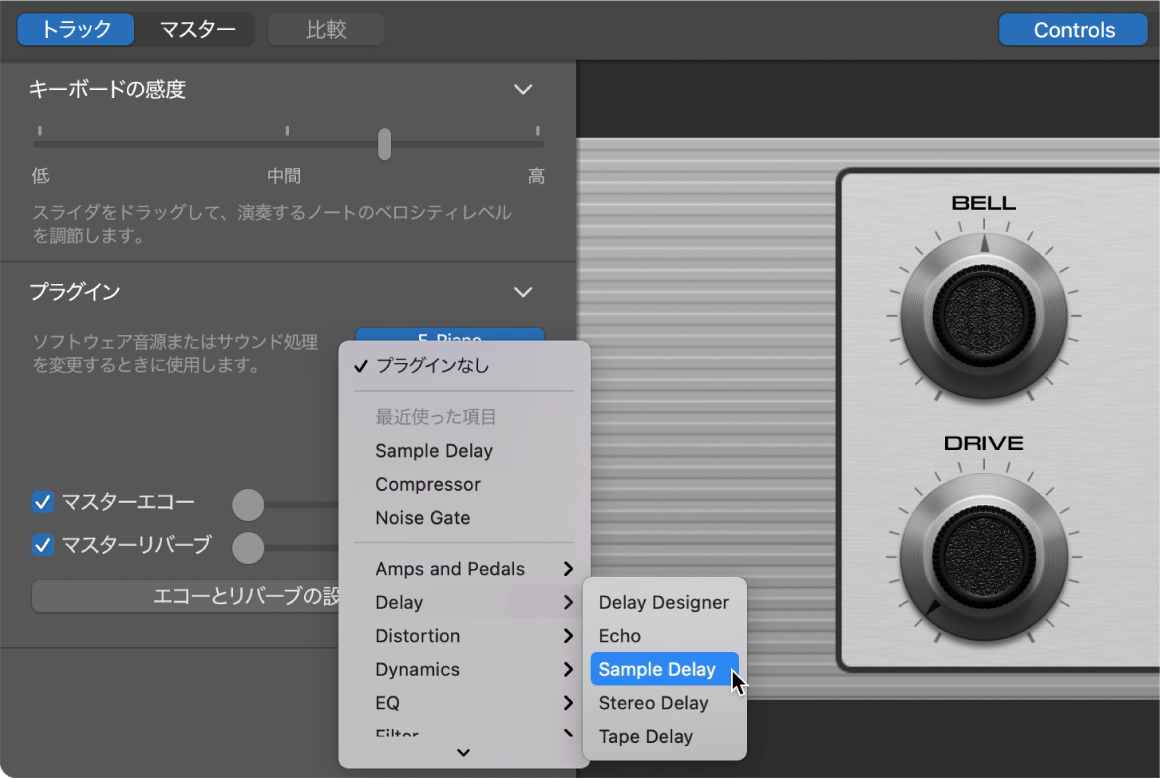
プラグインウインドウが開き、プラグインのコントロールが表示されます。
別のプラグインを選択する
Mac用GarageBandで、プラグインスロットの右側をクリックし、カテゴリを選択して、サブメニューから新しいプラグインを選択します。新しいプラグインが前に選択されていたものと置き換わります。
プラグインをオフにする
Mac用GarageBandで、プラグインスロットの上にポインタを置き、プラグインスロットの左側のパワーボタンをクリックします。
もう一度パワーボタンをクリックするとプラグインがオンになります。
エフェクトプラグインを並べ替える
Mac用GarageBandで、プラグインの中央を上下にドラッグします。
プラグインを並べ替えると、パッチのサウンドを変更できます。プラグインは順番に動作し、上の方のプラグインの出力がその下にあるプラグインの入力に送られます。
エフェクトプラグインを削除する
Mac用GarageBandで、プラグインスロットの右側をクリックし、ポップアップメニューから「プラグインなし」を選択します。
プラグイン設定を編集する
Mac用GarageBandで、プラグインスロットの中央部分をクリックすると、プラグインウインドウが開きます。
プラグインウインドウでは、スライダをドラッグしたり、コントロールポイントを動かしたり、その他のコントロールを操作したりしてエフェクト設定の値を変更します。
オーディオトラックでノイズゲートを使用する
ノイズゲートのオン/オフを切り替えるには: 「ノイズゲート」チェックボックスを選択します。
このチェックボックスを初めて選択すると、プラグイン領域の最初のエフェクトスロットにNoise Gateプラグインが追加されます。
ノイズゲートの感度を調整するには: 「ノイズゲート」スライダを左右にドラッグします。
GarageBandプロジェクトでは、Audio Unitsプラグインを使って新しいサウンドやエフェクトを追加することもできます。詳しくは、Mac用GarageBandでAudio Unitsプラグインを使うを参照してください。